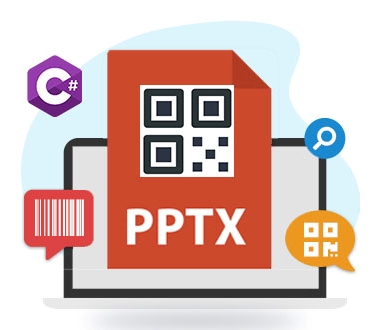
PowerPointは、スライドショーの形式で情報を表示するために使用される人気のあるツールです。各スライドにテキスト、リスト、画像、ビデオ、グラフなどの形式で特定の情報/データが含まれている場合。PowerPointプレゼンテーションでは、QRコードを使用して、特定のURL、プレゼンターのソーシャルメディアアカウントリンク、または電子メールアドレスを埋め込むことができます。 。そのため、スマートフォンにQRリーダーを持っている人は、URLを書き留めなくてもキャプチャできます。この記事では、C#を使用してPowerPointプレゼンテーションにQRコードを追加する方法を学習します。
この記事では、次のトピックについて説明します。
- QRコードとは
- PowerPointプレゼンテーションにQRコードを追加するC#API
- QRコードを生成してプレゼンテーションに追加
- 既存のプレゼンテーションにQRコードを追加する
- PowerPointプレゼンテーションにバーコードを追加する
- プレゼンテーションからQRコードを読む
QRコードとは
(クイックレスポンス)QRコードは、黒と白の正方形の配列で構成されるマトリックスバーコードの一種です。名前が示すように、QRコードを使用すると、ユーザーはスキャンするとすぐに情報にアクセスできます。携帯電話などのデジタルデバイスで利用可能なQRコードリーダーでデコードできるエンコードされた英数字情報を保存するために使用されます。
PowerPointプレゼンテーションにQRコードを追加するC#API
QRコードを生成してPPTまたはPPTXファイルに追加するには、2段階の手順に従います。まず、Aspose.Slides for .NET APIを使用してPowerPointプレゼンテーションを作成またはロードし、次にAspose.BarCodefor.NETを使用してQRコード画像を生成してプレゼンテーションスライドに追加します。 API。
Aspose.Slides for .NET APIを使用すると、MS PowerPointを使用せずに、.NETアプリケーションでサポートされている形式のプレゼンテーションの読み取り、書き込み、保護、変更、および変換を行うことができます。さまざまな操作を実行するためのさまざまなクラスを提供します。 APIのPresentationクラスを使用すると、新しいプレゼンテーションを作成したり、アプリケーションに既存のプレゼンテーションファイルをロードしたりできます。このクラスのSave()メソッドは、指定されたファイルパスに指定された形式でプレゼンテーションを保存します。 APIのISlideインターフェースは、プレゼンテーションのスライドを表します。
Aspose.BarCode for.NET APIを使用してQRコードを生成します。さまざまなサポートされているバーコードの種類を生成できます。この目的のために、BarcodeGeneratorクラスを提供して、指定されたEncodeTypeのQRコードまたはバーコードを生成します。このクラスのSave()メソッドを使用して、生成されたQR/バーコード画像を保存できます。 APIは、保存形式を指定するためのBarCodeImageFormat列挙も提供します。 APIのBarCodeReaderクラスを使用して、画像からバーコードまたはQRコードを読み取ることができます。
APIのDLLをダウンロードするか、NuGetを使用してインストールしてください。
PM> Install-Package Aspose.BarCode
PM> Install-Package Aspose.Cells
QRコードを生成し、C#でプレゼンテーションに追加します
以下の手順に従って、新しいプレゼンテーションを作成し、プレゼンテーションスライドにQRコード画像を追加できます。
- まず、Presentationクラスを使用して空のプレゼンテーションを作成します。
- 次に、BarcodeGeneratorクラスのインスタンスを作成します。引数としてエンコードタイプを取ります。
- 次に、テキストを追加してエンコードし、他のオプションのバーコードプロパティを設定します。
- 次に、メモリストリームオブジェクトのインスタンスを作成します。
- 次に、BarcodeGenerator.Save()メソッドを呼び出して、QRコード画像をメモリストリームに保存します。
- 次に、AddImage()メソッドを呼び出して、プレゼンテーションのimageコレクションに画像を追加します。
- 次に、InsertEmptySlide()メソッドを呼び出して、タイトルレイアウトを使用して、指定されたインデックスに空のスライドを挿入します。
- 次に、新しく挿入されたスライドをインデックスで取得します。
- その後、AddPictureFrame()メソッドを使用してスライドにQRコード画像を挿入します。 10.必要に応じて、塗りつぶしの種類、色、幅、回転などの額縁の書式を設定します。 11.最後に、Presentation.Save()メソッドを呼び出します。出力PPTXファイルパスとSaveFormatを引数として取ります。
次のコード例は、C#を使用してQRを生成し、新しいプレゼンテーションスライドに追加する方法を示しています。
// このコード例は、プレゼンテーションにQRコードを追加する方法を示しています。
// ドキュメントディレクトリへのパス。
string dataDir = @"C:\Files\BarCode\";
// Presentationクラスのインスタンスを作成します
Presentation presentation = new Presentation();
// 線形バーコードオブジェクトをインスタンス化し、バーコードのシンボルタイプを設定します
BarcodeGenerator generator = new BarcodeGenerator(EncodeTypes.QR);
// QRコードでエンコードするテキスト
generator.CodeText = "https://www.aspose.com";
// 表示中のテキストを非表示
generator.Parameters.Barcode.CodeTextParameters.Location = CodeLocation.None;
// QRのサイズを設定する
generator.Parameters.Barcode.XDimension.Pixels = 10;
// メモリストリームを作成し、QRコード画像をメモリストリームに保存します
Stream ms = new MemoryStream();
generator.Save(ms, BarCodeImageFormat.Bmp);
// プレゼンテーションに画像を追加する
System.Drawing.Image img = new Bitmap(ms);
IPPImage image = presentation.Images.AddImage(img);
// タイトルレイアウトを使用して、指定したインデックスに空のスライドを挿入します
IMasterLayoutSlideCollection layoutSlides = presentation.Masters[0].LayoutSlides;
var layoutSlide = layoutSlides.GetByType(SlideLayoutType.Title);
presentation.Slides.InsertEmptySlide(1, layoutSlide);
// インデックスでスライドを取得
ISlide slide = presentation.Slides[1];
// 画像と同等の高さと幅の画像フレームを追加します
IPictureFrame pf = slide.Shapes.AddPictureFrame(Aspose.Slides.ShapeType.Rectangle, 235, 200, image.Width, image.Height, image);
// PictureFrameにフォーマットを適用します
pf.LineFormat.FillFormat.FillType = Aspose.Slides.FillType.Solid;
pf.LineFormat.FillFormat.SolidFillColor.Color = System.Drawing.Color.Blue;
pf.LineFormat.Width = 3;
pf.Rotation = 0;
// プレゼンテーションを保存する
presentation.Save(dataDir + "presentation.pptx", Aspose.Slides.Export.SaveFormat.Pptx);

QRコードを生成し、C#でプレゼンテーションに追加します。
C#の既存のプレゼンテーションにQRコードを追加する
以下の手順に従って、既存のプレゼンテーションをロードし、QRコード画像を追加できます。
- まず、Presentationクラスを使用して既存のプレゼンテーションをロードします。
- 次に、BarcodeGeneratorクラスのインスタンスを作成します。引数としてエンコードするには、エンコードタイプとテキストが必要です。
- 次に、メモリストリームオブジェクトのインスタンスを作成します。
- その後、BarcodeGenerator.Save()メソッドを呼び出して、QRコード画像をメモリストリームに保存します。
- 次に、AddImage()メソッドを呼び出して、プレゼンテーションのimageコレクションに画像を追加します。
- 次に、インデックスで特定のスライドを取得します。
- その後、AddPictureFrame()メソッドを使用してスライドにQRコード画像を挿入します。
- 最後に、Presentation.Save()メソッドを呼び出します。出力PPTXファイルパスとSaveFormatを引数として取ります。
次のコード例は、C#を使用してQRを生成し、既存のプレゼンテーションに追加する方法を示しています。
// このコード例は、既存のプレゼンテーションにQRコードを追加する方法を示しています。
// ドキュメントディレクトリへのパス。
string dataDir = @"C:\Files\BarCode\";
// 既存のプレゼンテーションを読み込む
Presentation presentation = new Presentation(dataDir + "presentation.pptx");
// 線形バーコードオブジェクトをインスタンス化し、バーコードのコードテキストとシンボルタイプを設定します
BarcodeGenerator generator = new BarcodeGenerator(EncodeTypes.QR, "https://www.aspose.com");
// 表示中のテキストを非表示
generator.Parameters.Barcode.CodeTextParameters.Location = CodeLocation.None;
// QRのサイズを設定する
generator.Parameters.Barcode.XDimension.Pixels = 10;
// メモリストリームを作成し、QRコード画像をメモリストリームに保存します
Stream ms = new MemoryStream();
generator.Save(ms, BarCodeImageFormat.Bmp);
// スライドに画像を追加
System.Drawing.Image img = new Bitmap(ms);
IPPImage image = presentation.Images.AddImage(img);
// インデックスでスライドを取得
ISlide slide = presentation.Slides[0];
// 画像と同等の高さと幅の画像フレームを追加します
IPictureFrame pf = slide.Shapes.AddPictureFrame(Aspose.Slides.ShapeType.Rectangle, 235, 100, image.Width, image.Height, image);
// 変更内容を保存
presentation.Save(dataDir + "presentation1.pptx", Aspose.Slides.Export.SaveFormat.Pptx);
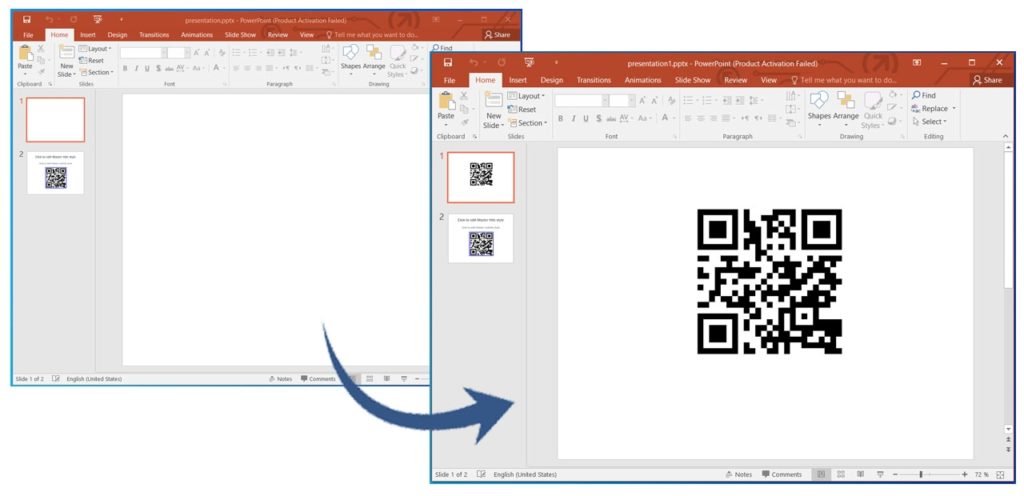
C#の既存のプレゼンテーションにQRコードを追加します。
C#でPowerPointプレゼンテーションにバーコードを追加する
同様に、前述の手順に従って、バーコードコード画像を生成し、それをプレゼンテーションに追加することもできます。ただし、2番目のステップでQRまたはGS1QR以外のEncodeTypeを設定する必要があります。手順7で画像の位置を調整する必要がある場合もあります。
次のコード例は、C#を使用してPowerPointプレゼンテーションにバーコードを追加する方法を示しています。
// このコード例は、プレゼンテーションにバーコードを追加する方法を示しています。
// ドキュメントディレクトリへのパス。
string dataDir = @"C:\Files\BarCode\";
// 線形バーコードオブジェクトをインスタンス化し、バーコードのコードテキストとシンボルタイプを設定します
BarcodeGenerator generator = new BarcodeGenerator(EncodeTypes.Code39Standard, "1234567");
// メモリストリームを作成し、バーコード画像をメモリストリームに保存します
Stream ms = new MemoryStream();
generator.Save(ms, BarCodeImageFormat.Bmp);
// Presentationクラスのインスタンスを作成します
Presentation presentation = new Presentation();
// インデックスでスライドを取得
ISlide slide = presentation.Slides[0];
// スライドに画像を追加
System.Drawing.Image img = new Bitmap(ms);
IPPImage image = presentation.Images.AddImage(img);
// 画像と同等の高さと幅の画像フレームを追加します
IPictureFrame pf = slide.Shapes.AddPictureFrame(Aspose.Slides.ShapeType.Rectangle, 200, 100, image.Width, image.Height, image);
// 変更内容を保存
presentation.Save(dataDir + "presentation2.pptx", Aspose.Slides.Export.SaveFormat.Pptx);
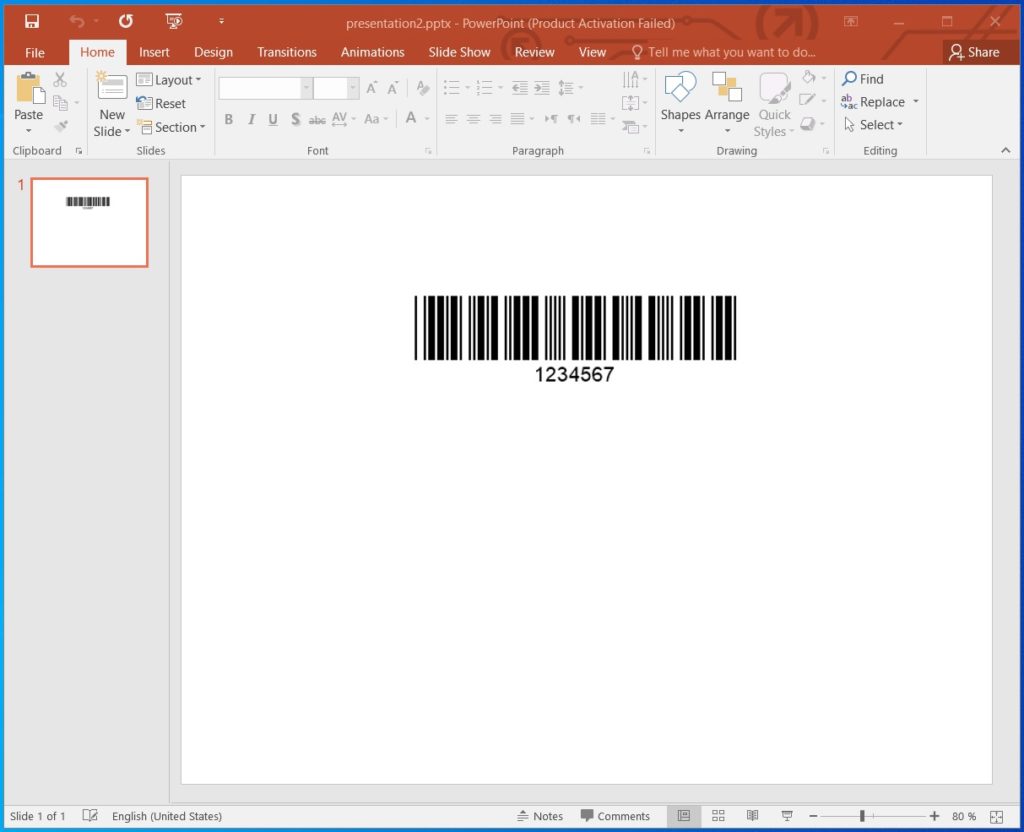
C#のPowerPointプレゼンテーションにバーコードを追加します。
C#でのプレゼンテーションからQRコードを読む
以下の手順に従うことで、プレゼンテーションのスライドで利用可能なバーコードまたはQRコード画像を認識できます。
- まず、Presentationクラスを使用して既存のプレゼンテーションをロードします。
- 次に、プレゼンテーションの画像コレクション内のすべての画像をループします。
- 次に、画像をストリームに保存します。
- 次に、画像ストリームとDecodeTypeを引数としてBarCodeReaderクラスのインスタンスを作成します。
- その後、ReadBarCodes()メソッドを呼び出して、BarCodeResultオブジェクトを取得します。
- 最後に、QRコード情報を表示します。
次のコード例は、C#を使用してプレゼンテーションからQRコード画像を読み取る方法を示しています。
// このコード例は、プレゼンテーションからQRコードを読み取る方法を示しています。
// ドキュメントディレクトリへのパス。
string dataDir = @"C:\Files\BarCode\";
// プレゼンテーションを読み込む
Presentation presentation = new Presentation(dataDir + "presentation.pptx");
// プレゼンテーション画像を取得する
var images = presentation.Images;
// すべての画像をループする
foreach (IPPImage image in images)
{
var code = image.SystemImage;
// 画像をメモリストリームに保存します
MemoryStream imgStream = new MemoryStream();
code.Save(imgStream, ImageFormat.Bmp);
// 上の画像ストリームからバーコードを認識します
using (BarCodeReader reader = new BarCodeReader(new Bitmap(imgStream), DecodeType.QR))
{
foreach (BarCodeResult result in reader.ReadBarCodes())
{
Console.WriteLine("Codetext found: " + result.CodeText);
Console.WriteLine("Symbology: " + result.CodeType);
}
}
}
Codetext found: https://www.aspose.com
Symbology: QR
無料ライセンスを取得する
無料の一時ライセンスを取得して、評価の制限なしにライブラリを試すことができます。
結論
この記事では、次の方法を学びました。
- プログラムでPowerPointプレゼンテーションを作成します。
- 事前定義されたスライドレイアウトを使用して、プレゼンテーションに新しいスライドを追加します。
- QRコード画像を生成し、それをプレゼンテーションに追加します。
- バーコードを作成してプレゼンテーションに挿入します。
- C#を使用してPowerPointプレゼンテーションからQR画像を読み取ります。
さらに、ドキュメントを使用して、Aspose.BarCode for.NET APIについて詳しく知ることができます。ご不明な点がございましたら、フォーラムまでお気軽にお問い合わせください。